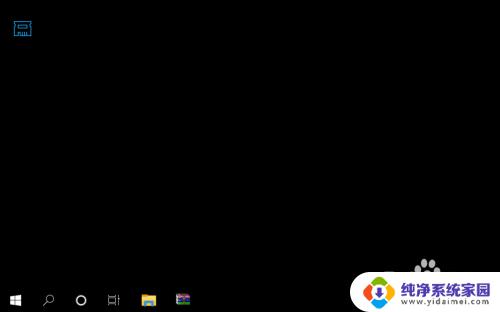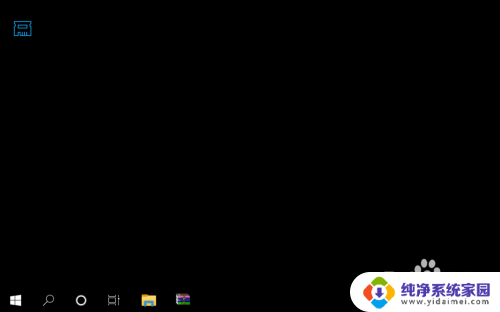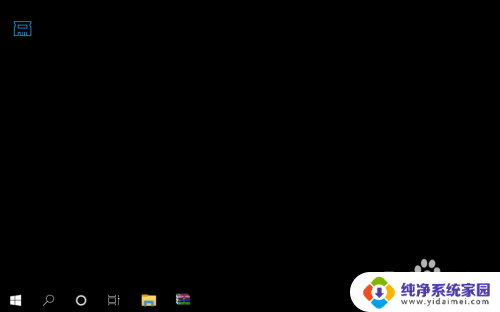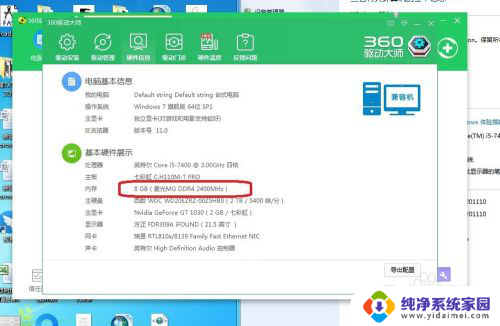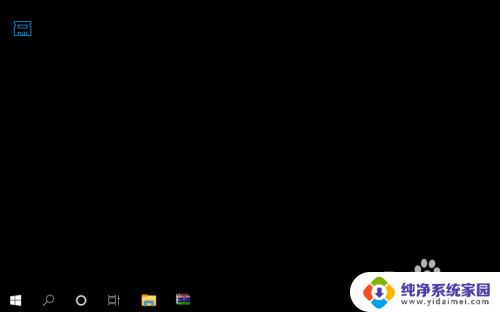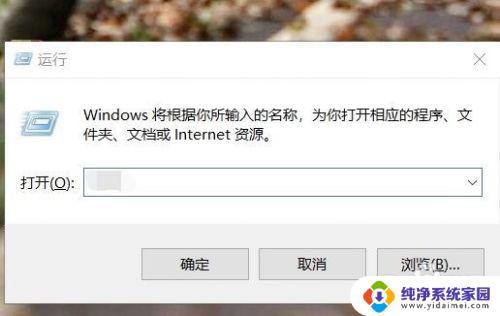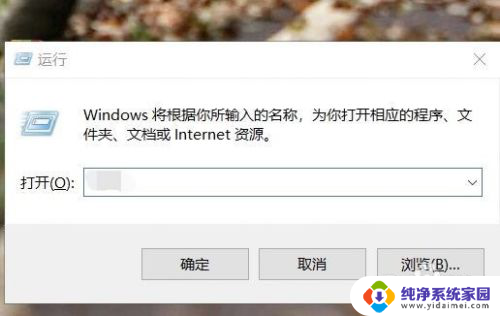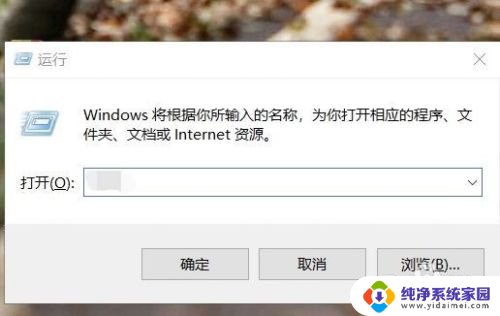查笔记本内存条的频率 内存条频率怎么查询
更新时间:2024-01-11 13:35:25作者:yang
如今随着电脑技术的不断进步,内存条的频率对于电脑的性能提升起着至关重要的作用,对于许多电脑用户来说,如何查询笔记本内存条的频率却成为了一个难以解决的问题。在这个信息爆炸的时代,我们可以通过多种途径来获取所需的信息。本文将介绍一些简单而有效的方法,帮助大家查询笔记本内存条的频率,为电脑的升级提供有力的参考。无论你是初学者还是电脑高手,相信本文都能给你带来一些启发和帮助。让我们一起来探索吧!
方法如下:
1.打开电脑,直接开机并进入到Windows10系统桌面。
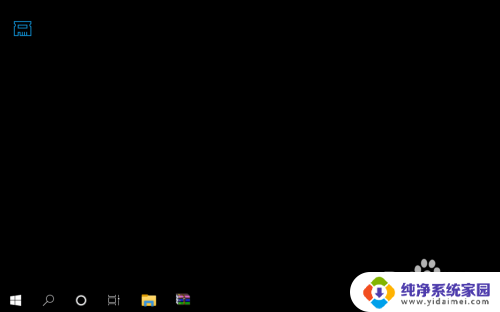
2.接着,将鼠标移动到桌面底部的任务栏上。并点击鼠标右键弹出任务栏菜单。
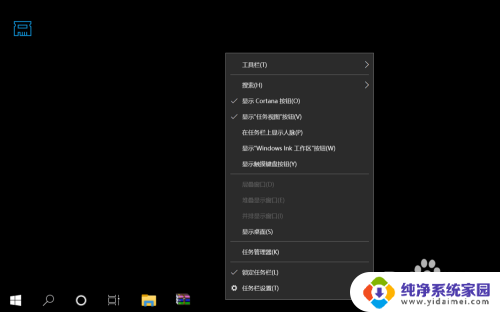
3.在弹出的任务栏菜单中找到并点击任务管理器菜单,打开任务管理器窗口。
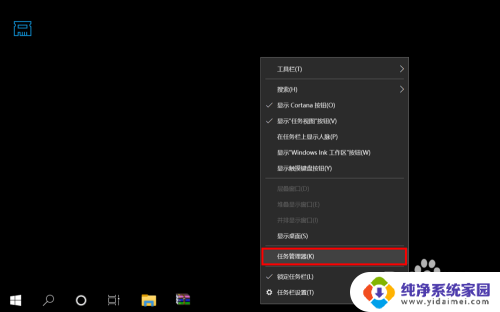
4.进入到任务管理器之后,点击底部的详细信息打开任务管理器高级菜单选项。
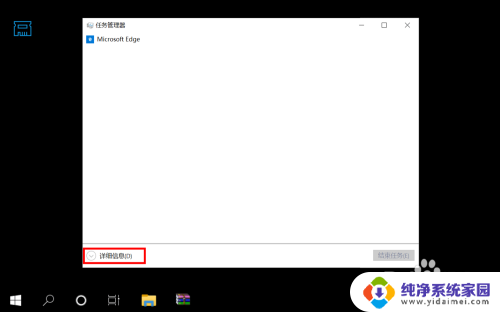
5.在打开的高级菜单中,直接选择并点击顶部的性能选项卡进入到电脑性能界面。
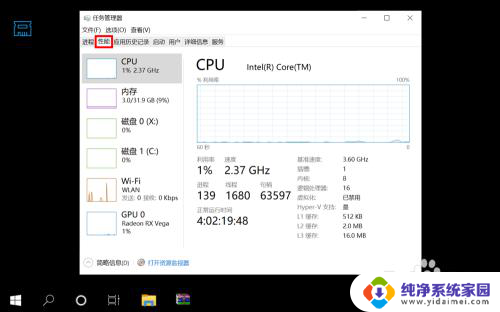
6.在性能界面左侧菜单中选择内存,然后在右侧信息中就可以看到内存条频率了。
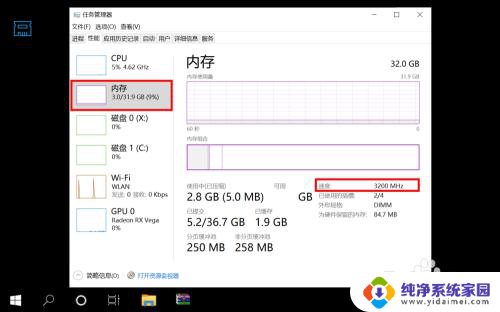
以上就是关于查找笔记本内存条频率的全部内容,如果还有不清楚的地方,您可以按照小编的方法进行操作,希望对大家有所帮助。